Özet: Videoları iPhone'dan bilgisayara nasıl aktarırım? Bu yazıyı okuyun ve videoları iPhone'dan bilgisayara aktarmak için 3 basit ve hızlı yöntemleri öğrenin.
Çoğu durumda şunlara ihtiyacınız vardır: videoları iPhone'dan bilgisayara aktarınAilenizle paylaşmak için favori videolarınızı YouTube'a yüklemek veya arkadaşlarınıza komik bir film göndermek, ancak yalnızca çok fazla yol denedikten sonra hata mesajını bulmak gibi. Dikkat edin, videonuz çok büyükse, videonuzu iPhone'unuzdan bilgisayarınıza e-posta yoluyla başarıyla alamazsınız.
İşte soru geliyor, videoları iPhone'dan bilgisayara nasıl aktarabilirim? Bir iPhone videosunu bilgisayara aktarmanın kolay ve hızlı bir yolunu bulmak ister misiniz? Videonun iOS cihazından PC / Mac'e nasıl geçiş yapacağını öğrenmek için okumaya devam edin.

Videoları iPhone'dan bilgisayara nasıl aktarırım?
İPhone videolarını PC / Mac'e taşımak istediğinizde, bunu yapmak için bazı iOS veri aktarım araçlarına güvenmeniz gerekir. Burada size adındaki profesyonel programı şiddetle tavsiye ediyoruz. FoneTrans. Bu ürünün isminden bu yazılımın veri aktarımı anlamına geldiğini açıkça bilebiliriz. Bu ürün sadece videolarınızı, fotoğraflarınızı ve diğer verilerinizi iPhone'unuzdan bilgisayara yüklemekle kalmaz, aynı zamanda videoları bilgisayarınızdan iPad, iPhone'a da aktarabilir. Örneğin, herhangi bir yerde ve her zaman daha fazla oynatmak için bir videoyu bilgisayardan iPhone'a aktarmanıza izin verilir.
Videoları iPhone'dan bilgisayara nasıl aktarırım? Cevabı almak için bekleyemezsin, değil mi? Videonuzu iPhone'dan bilgisayara aktarmak için aşağıdaki kılavuzu okuyun. Öncelikle, bu iPhone video transferini ücretsiz indirip bilgisayarınıza kurun.
1. AdımİPhone Video Aktarımı'nı başlatın
Bu iPhone videolarını aktarma yazılımını bilgisayarınızda başlatın, uyarı mesajına göre iPhone veya iPad / iPod'unuzu USB kablosuyla PC / Mac'e bağlayın. FoneTrans, iPhone'unuzu otomatik olarak algılar ve temel bilgilerini arayüzde gösterir.

Videoları iPhone'dan bilgisayara aktarma - Adım 1
2. AdımİPhone'da videoları seçin
Tıkla Video arayüzün sol kontrolünde, sağ ön izleme penceresinde her videonun ayrıntılı bilgilerini kontrol edebilirsiniz. Bilgisayarınıza ne aktarmak istediğinizi seçin ve ardından İhracat > PC'ye aktar Videoları iPhone'dan bilgisayara hızlı bir şekilde aktarmak için açılır menüden.
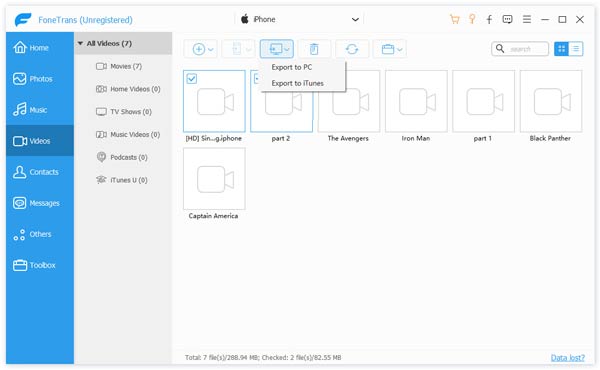
Videoları iPhone'dan bilgisayara aktarma - Adım 2
3. AdımİPhone'dan bilgisayara video aktarma
"PC'ye Aktar" ı tıkladıktan sonra, açılır pencereden iPhone videoları için uygun hedef dosya klasörünü seçebilirsiniz. Birkaç saniye beklediğinizde iPhone videolarınız bilgisayara başarıyla aktarılacaktır.
Alternatif olarak, bir Windows bilgisayarda, iPhone'dan Otomatik Kullan özellikleri ile videolar alabilirsiniz, aynı özelliği kullanarak fotoğrafları iPhone'dan bilgisayara aktarma.
1. AdımİPhone'unuzu USB kablosuyla PC'ye bağlayın, iPhone'unuz otomatik olarak algılanana kadar bekleyin.
2. AdımİPhone'unuzda bir "Güven" bildirimini onaylayın. Otomatik penceresi otomatik olarak görünecektir.
3. AdımTıkla Resimleri ve videoları içe aktar düğmesini tıklayın ve girin. DCIM Klasör. Ardından iPhone videolarını veya klasörlerini seçip bilgisayarınızda istediğiniz konuma yapıştırabilirsiniz.

Videoları Otomatik Kullan ile iPhone'dan bilgisayara aktarma
Bir Mac bilgisayar kullanıyorsanız, iPhone video kayıtlarını (kamerayla çekilen videolar) içe aktarmak için yerleşik iPhoto veya Fotoğraflar (Mac OS X 10.10.3 veya üstü) uygulamasını kullanabilirsiniz. Burada size nasıl yapılacağını göstereceğiz iPhone'dan Mac'e video aktarma Fotoğraflar uygulamasına sahip bilgisayar:
Açılış Fotoğraflar app> iPhone'unuzu bağlayın> tıklayın ithalat > İhtiyacınız olan fotoğrafları / videoları bulun ve seçin> Seçileni İçe Aktar seçeneği.
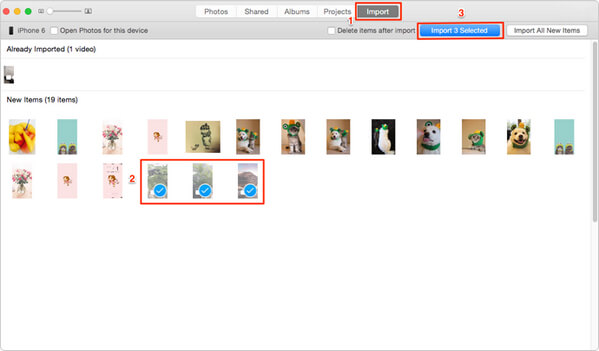
Fotoğraf uygulamasıyla videoları iPhone'dan bilgisayara aktarma
Videoları iPhone'dan bilgisayara nasıl aktaracağınıza dair net bir fikriniz var mı? Evet, FoneTrans en iyi seçiminiz olacak! Ek olarak, iPad'de video film izlemek istiyorsanız, filmleri iPad'e aktar kolay izlemek için.